Pokud je váš webový prohlížeč Microsoft Edge, bude pro vás těžké si nevšimnout tlačítka Bing v pravém horním rohu uživatelského rozhraní. Původně se nazývalo „Discover“ a nyní je označeno jako „Bing Chat“, po kliknutí na tlačítko se zobrazí šikovný postranní panel, který umožňuje rychlé vyhledávání a Chaty řízené umělou inteligencí využívající technologii ChatGPT.
Pokud vám však Bing Chat nepřipadá tak užitečný, nelíbí se vám nátlaková taktika Microsoftu nebo ji často neúmyslně spouštíte, tento tutoriál vám ukáže, jak odstranit tlačítko Discover/Bing Chat z Microsoft Edge.
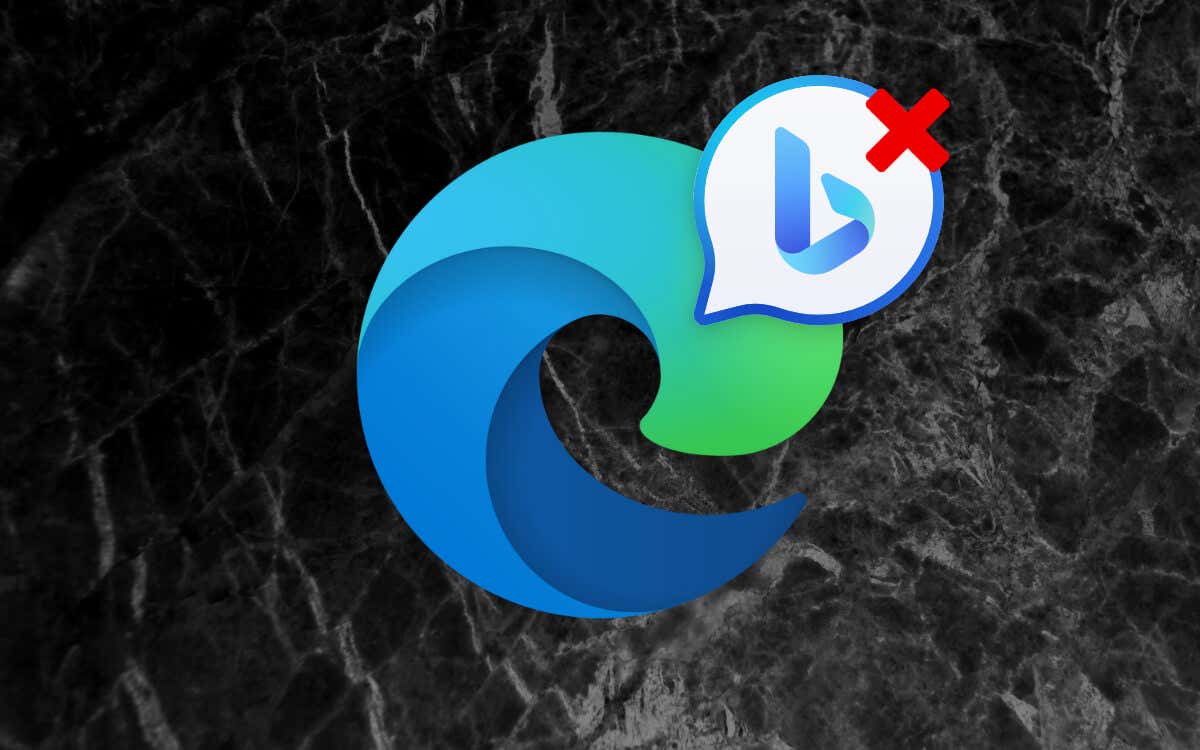
Deaktivace tlačítka Bing Chat na Microsoft Edge v nastavení prohlížeče
Za předpokladu, že jste běží na nejnovější verzi Microsoft Edge na počítači se systémem Windows, macOS nebo Linux, nejrychlejší způsob, jak deaktivovat tlačítko Bing Chat, je přímo přes konzolu nastavení prohlížeče. Stačí:
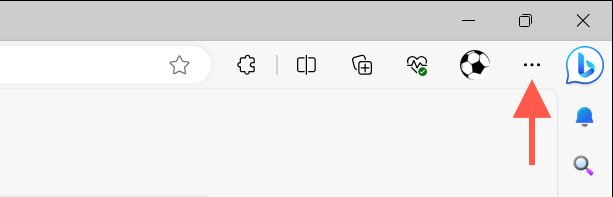
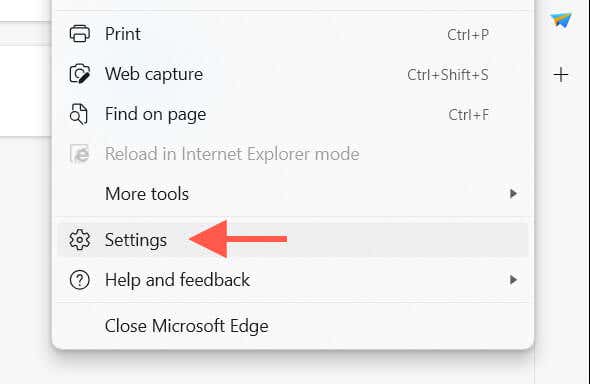
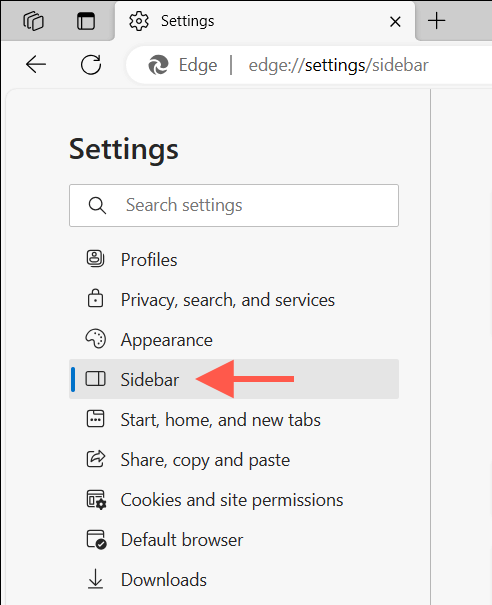
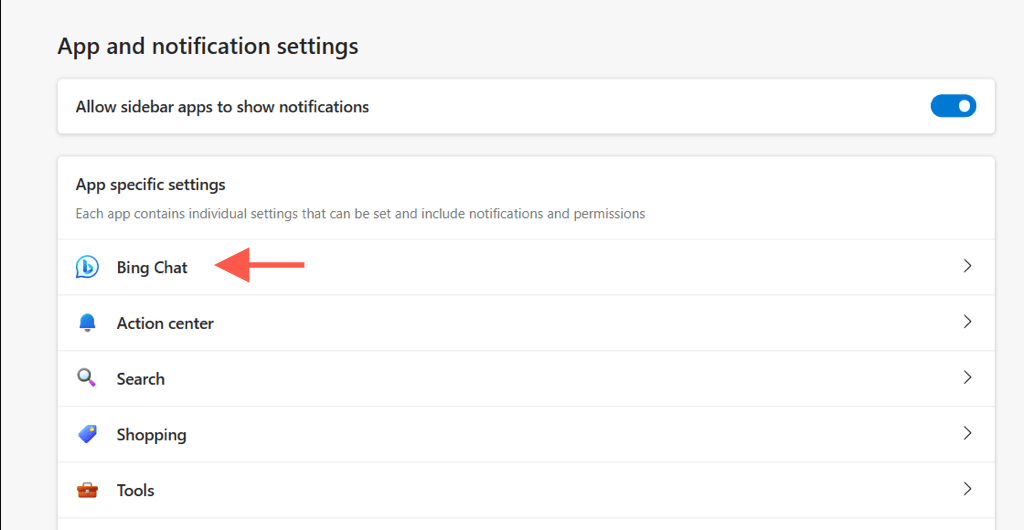

Poznámka: Chcete-li ponechat tlačítko chatu Bing nedotčené, ale zabránit tomu, aby se chatbot Bing automaticky spouštěl a zobrazoval návrhy vyhledávání, vypněte podsekci Automaticky otevírat chat Bing na postranním panelu-option.
Zakázat funkci chatu/objevování Bingu ve starých verzích Edge
Starší verze Microsoft Edge (110 a starší) nenabízejí konkrétní nastavení pro deaktivaci Discover/Bing Chat. Místo toho jediná metoda, jak to udělat, zahrnuje úpravu systémového registru ve Windows nebo spouštění příkazů prostřednictvím terminálu macOS/Linux.
Poznámka: Pomocí níže uvedených řešení můžete také odstranit tlačítko Objevit/Bing Chat v novějších verzích prohlížeče Edge.
Zakázat ikonu Bing v Microsoft Edge – Windows 10 a 11
Ve Windows musíte upravit systémový registr, abyste zakázali tlačítko Discover/Bing Chat v Microsoft Edge. Nesprávná změna hodnot registru může destabilizovat operační systém, takže než začnete, zálohovat registr Windows. Jakmile to uděláte:.
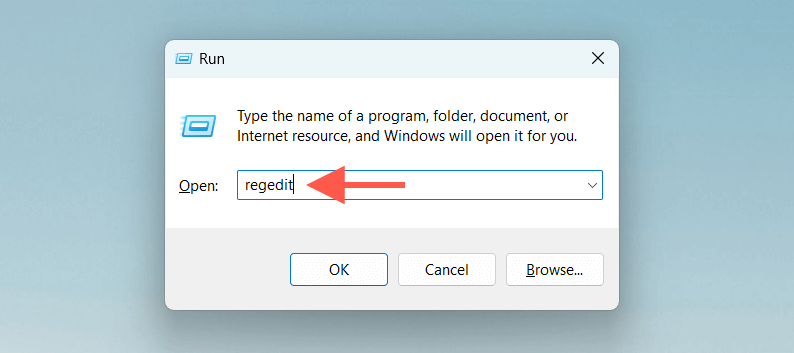
Počítač\HKEY_LOCAL_MACHINE\SOFTWARE\Policies\Microsoft

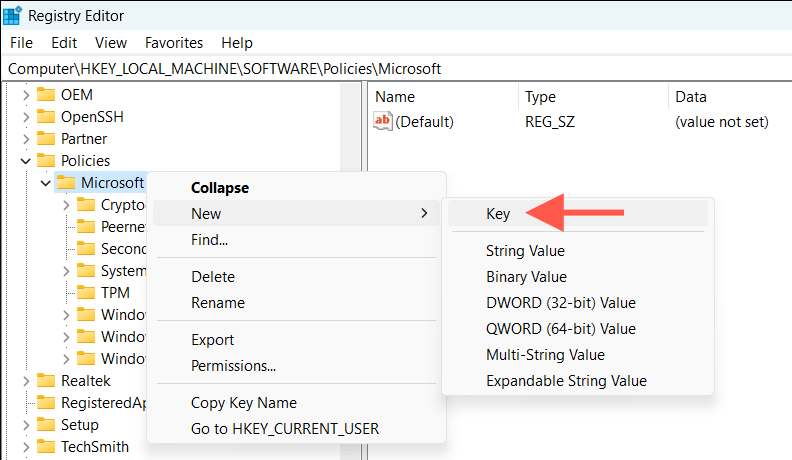
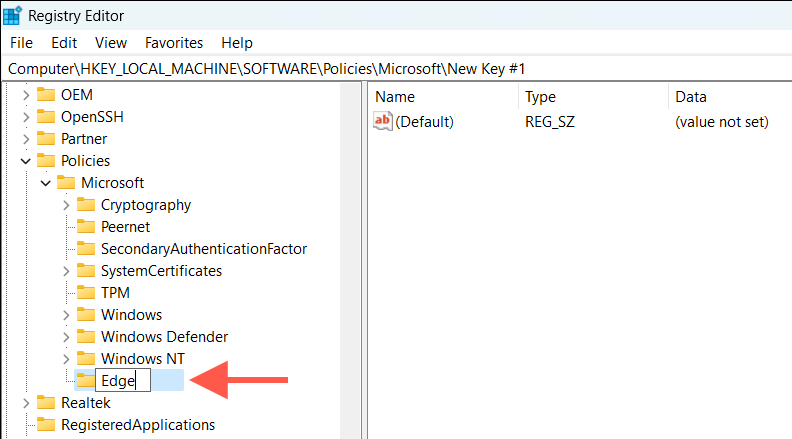
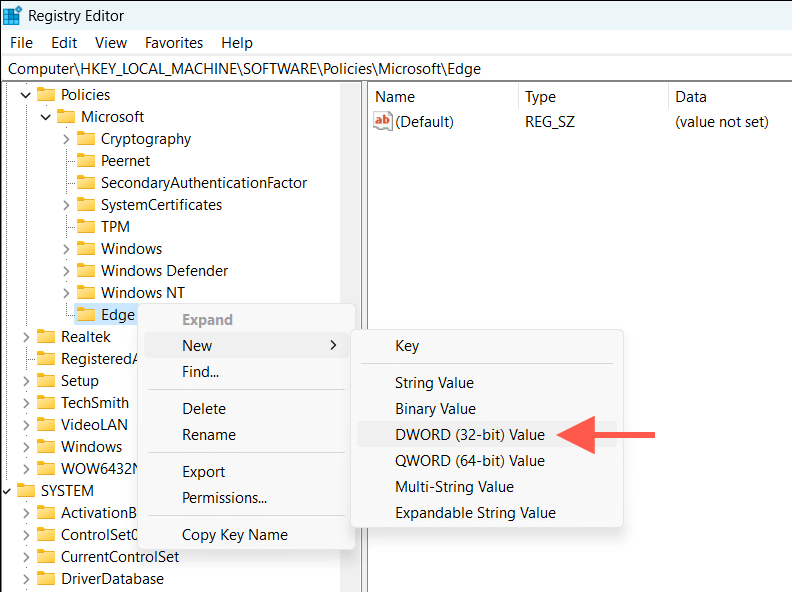
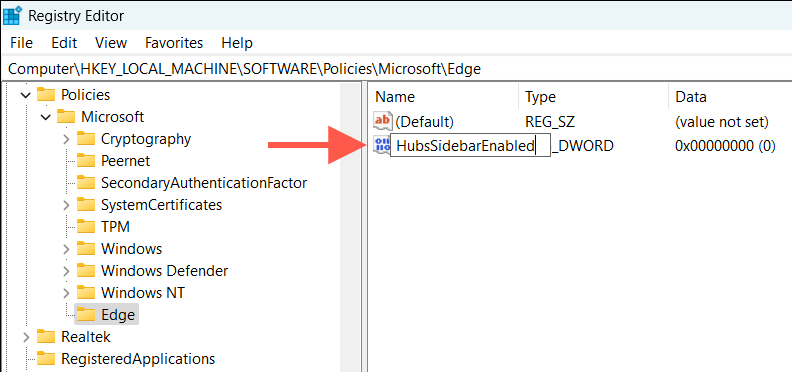

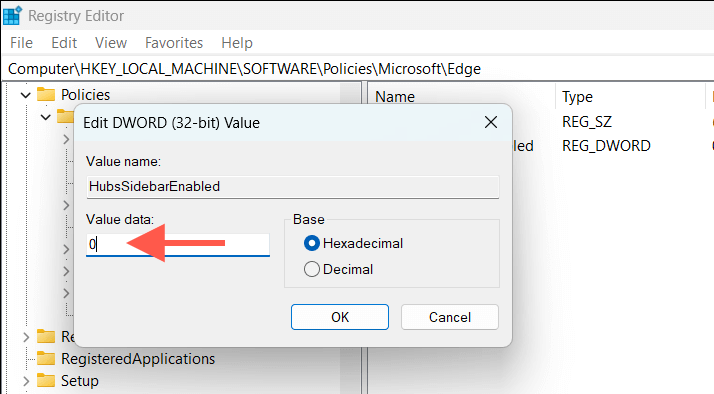
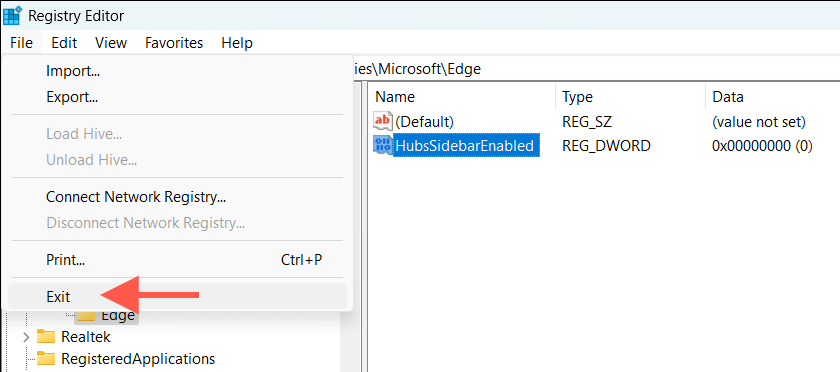
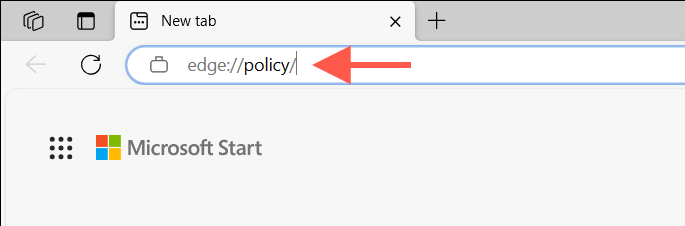
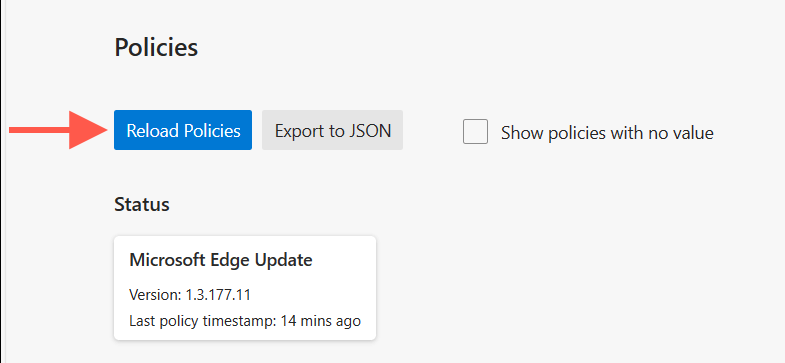
Tip: Rychlejší způsob, jak rychle vytvořit klíč registru a hodnotu z výše uvedených kroků, je spustit příkaz prostřednictvím zvýšené konzoly příkazového řádku. Do nabídky Start zadejte cmd, vyberte Spustit jako správcea proveďte následující:
REG ADD HKLM\Software\Policies\Microsoft\Edge /vHubsSidebar povolen/t REG_DWORD /d 0
Odebrat tlačítko Objevit Bing v Microsoft Edge — Mac
Na Macu, použijte terminál macOS se zbavíte ikony Bing v Microsoft Edge. Zde je postup:
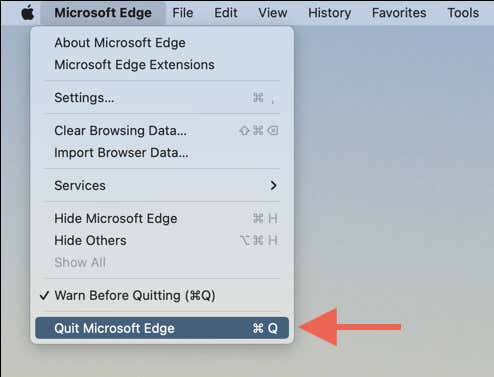

otevřít-n -a “Microsoft Edge” –args —disable-features=msEdgeSidebarV2.
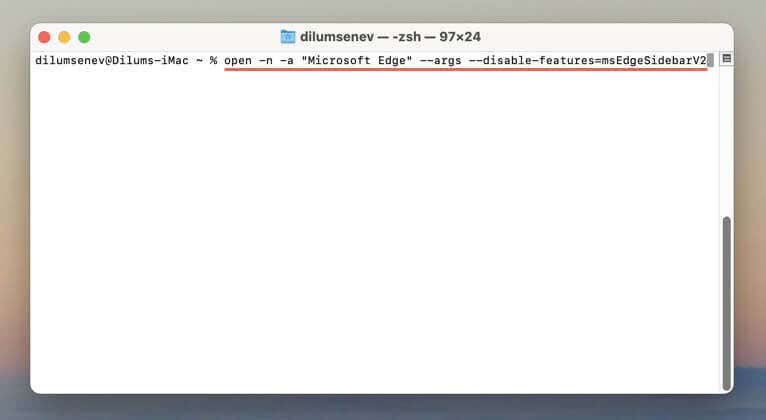
Microsoft Edge by se měl automaticky spustit bez tlačítka Bing Chat. Pokud se nic nestane, spusťte místo toho následující příkazy v Terminálu jeden po druhém a znovu otevřete prohlížeč:
Odebrat Tlačítko Bing v Microsoft Edge — Linux
K odstranění tlačítka Discover/Bing Chat z Microsoft Edge můžete použít Terminálovou konzolu v distribuci Linuxu. Stačí:
microsoft-edge-stable —disable-features=msEdgeSidebarV2
Deaktivace tlačítka Bing v Microsoft Edge na iPhonu
Stejně jako na počítači je Microsoft Edge pro iPhone a iPad vybaven tlačítkem Bing Chat na svém uživatelském rozhraní, na které se můžete spolehnout při online vyhledávání pomocí umělé inteligence. Pokud jej chcete odstranit:


Zakažte tlačítko Bing Discover v Microsoft Edge na Android
V době psaní tohoto článku není tlačítko Bing Chat součástí verze Microsoft Edge pro Android. Ale pokud je při čtení tohoto textu přítomen, jednoduše přejděte do obecných nastavení prohlížeče a pravděpodobně najdete možnost jej zakázat.
Bing Chat není Pro každého
Bing vylepšený AI může poskytovat vynikající výsledky vyhledávání, ale není pro každého. Naštěstí je odstranění tlačítka Discover/Bing Chat z Microsoft Edge docela jednoduché. Mimochodem, věděli jste, že můžete odeberte Bing Chat z hlavního panelu Windows 11?
.